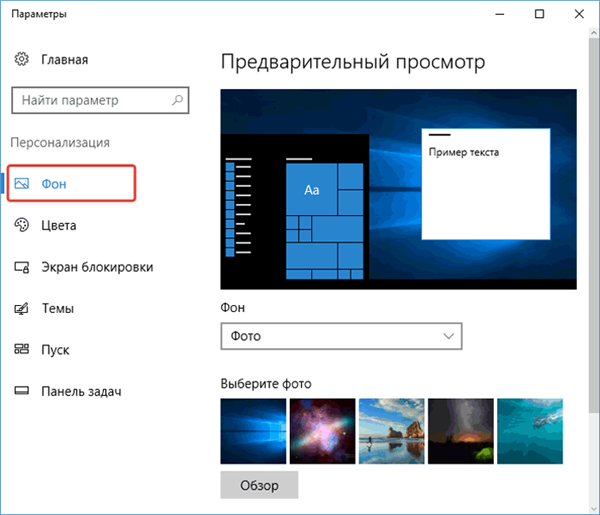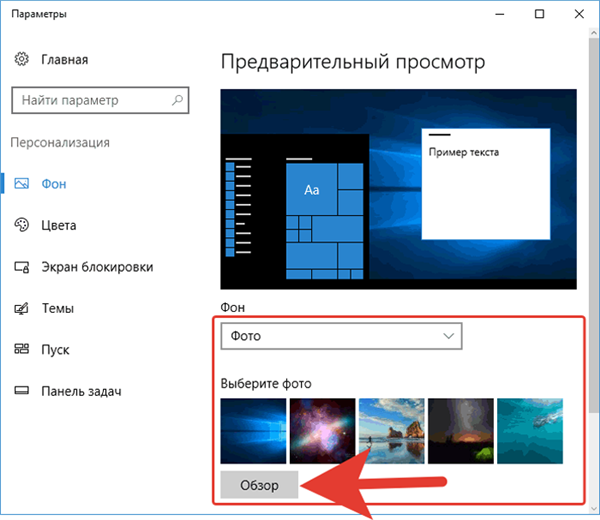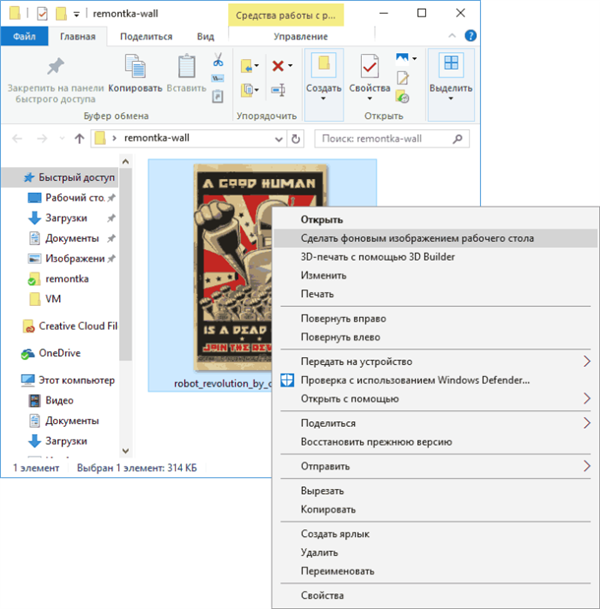Спосіб другий
- Правим клацанням миші викликати контекстне меню, вибрати пункт «Персоналізація».

Правим клацанням миші викликаємо контекстне меню на робочому столі, вибираємо пункт «Персоналізація»
- Вибрати пункт «Фон», потім – тип заставки.

Вибираємо вкладку «Фон»
- Після заставки слідувати пункту 3 попереднього способу.
Докладніше про типи заставок
Колір
Цей спосіб заллє весь екран монотонним кольором. Підійде для невибагливих користувачів, або, якщо з якихось причин бібліотека зображень користувача відсутня.
Після вибору «Колір» треба просто вибрати потрібний колір із запропонованих. Такий спосіб не споживає багато системних ресурсів, майже не навантажує відеокарту і дуже добре підійде для слабких комп’ютерів (мається на увазі конфігурація, яка все-таки «тягне» Windows 10).

В розділі «Фон» вибираємо «Колір», клікаєм по відповідним кольором з показаного результату
Слайд-шоу
Дозволяє створити змінюються зображення з системних або власних. Підійде, якщо вас не влаштовує суцільна заливка або статичний малюнок, а бібліотека зображень досить багата.
Після вибору цього пункту меню потрібно вибрати папку, де знаходяться зображення, потім – встановити періодичність зміни картинок.

В розділі «Фон» тип «Слайд-шоу», вибираємо із запропонованих варіантів, якщо їх немає натискаємо на кнопку «Огляд» і вибираємо на ПК

Вибираємо папку з фото слайд-шоу, натискаємо «Вибір цієї папки»
Примітка! Такий спосіб дещо сильніше навантажує відеокарту за рахунок динаміки. Також часта зміна зображень стомлює очі і не рекомендується людям, які страждають епілепсією або схильним до неї. Краще ставити, якщо комп’ютер дещо вище необхідної для конфігурації системи хоча б по відеокарті.
Фото
Статичне фото, займає весь робочий стіл або його частина. Підійде, якщо вам потрібна просто заставка краще монотонної, але ви не хочете використовувати слайд шоу. Існує два шляхи, як встановити фото в якості шпалер:
- Через меню персоналізації вибрати варіант «Фото», і вказати місце зберігання зображення.

Правим клацанням миші викликаємо контекстне меню на робочому столі, вибираємо пункт «Персоналізація»

Вибираємо один із стандартних варіантів, або натискаємо на кнопку «Огляд», у вікні вибираємо своє фото
- Викликати на зображенні контекстне меню правим кліком мишки і вибрати в ньому «Зробити тло робочого столу».

Викликаємо на зображенні контекстне меню правим кліком миші, вибираємо в ньому «Зробити тло робочого столу»
Такий фон навантажує відеокарту трохи більше суцільного тла, але з часом може набриднути. Добре підійде, якщо на комп’ютері мало зображень. До того ж ОС має непоганий вибір власних шпалер.